Fungsi LEFT, MID, RIGHT, untuk mecari beberapa karakter dari suatu kata
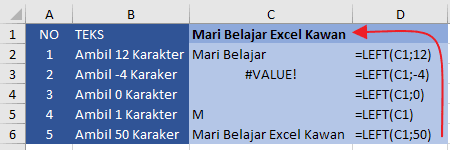
Secara sederhana kegunaan dari ketiga fungsi text excel ini adalah sebagai berikut: Fungsi/Rumus Excel Keterangan LEFT Rumus Excel untuk mengambil karakter/kata dari arah kiri RIGHT Rumus Excel untuk mengambil karakter/kata dari arah kanan MID Rumus Excel untuk mengambil karakter/kata dari sebelah kiri pada posisi tertentu atau di tengah-tengah sebuah teks Kelas Excel kali ini akan membahas cara menggunakan ketiga fungsi excel tersebut untuk mengambil sebagian teks atau beberapa karakter tertentu dari sebuah sel yang berisi teks pada microsoft excel. FUNGSI LEFT EXCEL Fungsi LEFT pada excel digunakan untuk mengambil sejumlah karakter pertama atau beberapa karakter teks dari kiri, berdasarkan jumlah karakter yang kita tentukan. Dengan kata lain bahwa fungsi/rumus LEFT adalah fungsi yang digunakan untuk mengambil bagian kiri dari data teks sebanyak karakter tertentu dari arah kiri ke kanan. Cara Menggunakan Fungsi Left Excel Sintaksis atau cara penulisan rumus left pada...
